Cách tách chữ ký ra khỏi ảnh bằng điện thoại, máy tính 2025
Cách tách chữ ký ra khỏi ảnh bằng điện thoại, máy tính 2025
Cách tách chữ ký ra khỏi ảnh không còn là vấn đề khó khăn, ngay cả khi bạn sử dụng điện thoại hay máy tính. Với các công cụ chỉnh sửa dễ sử dụng như Canva, Fotor, … Bạn có thể nhanh chóng xóa nền chữ ký mà không cần phải có kỹ năng chỉnh sửa phức tạp. Cùng Điện Thoại Vui tìm hiểu các công cụ tách chữ ký ra khỏi ảnh ngay nhé!
Cách tách chữ ký ra khỏi ảnh với Canva
Cách tách chữ ký ra khỏi ảnh với công cụ Canva rất được người dùng ưa chuộng. Canva nổi bật với các tính năng phổ biến như: xóa nền chữ ký, chỉnh sửa ảnh, chèn chữ, logo, hoặc hình ảnh, … Bên dưới là các bước tách chữ ký ra khỏi ảnh với Canva:
Bước 1: Chọn tab Tạo thiết kế và tải ảnh chữ ký lên Canva.
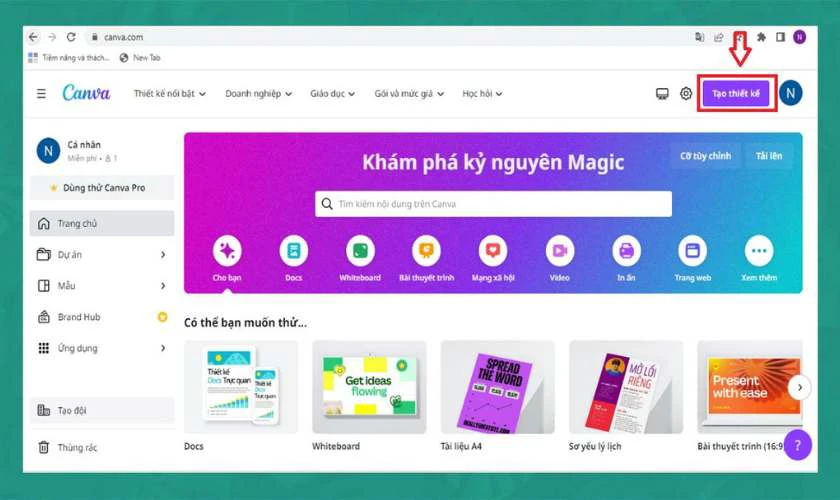
Bước 2: Nhấn vào ảnh đã tải lên, chọn Sửa ảnh, sau đó nhấn Chỉnh sửa hình ảnh.
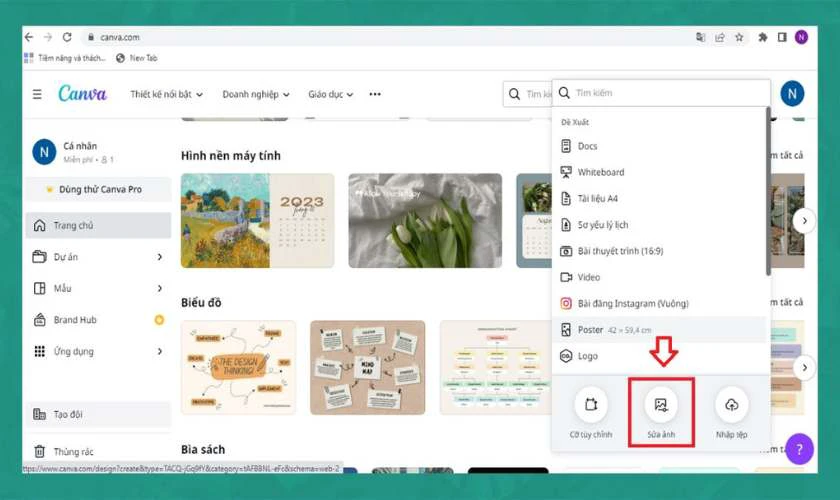
Bước 3: Trong bảng công cụ, chọn Xóa nền để Canva tự động loại bỏ nền khỏi chữ ký.
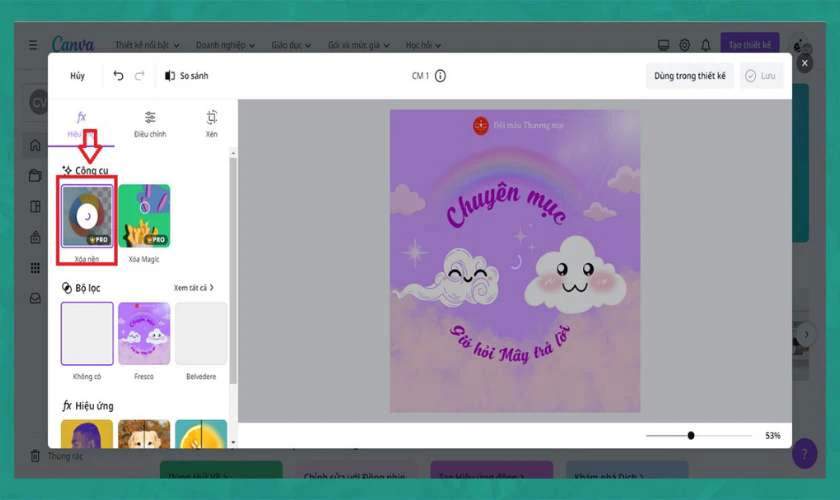
Bước 4: Thực hiện các tùy chỉnh như chỉnh màu, thêm hiệu ứng hoặc điều chỉnh kích thước theo nhu cầu.
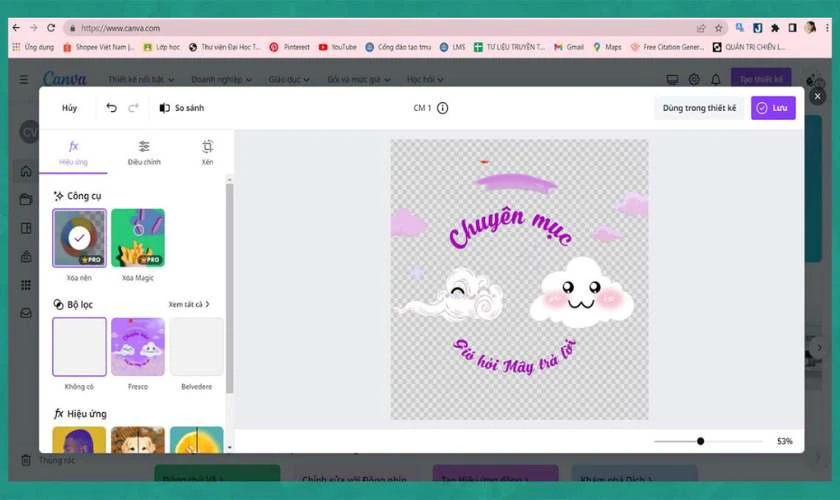
Bước 5: Nhấn nút Lưu để tải ảnh đã chỉnh sửa về thiết bị của bạn.
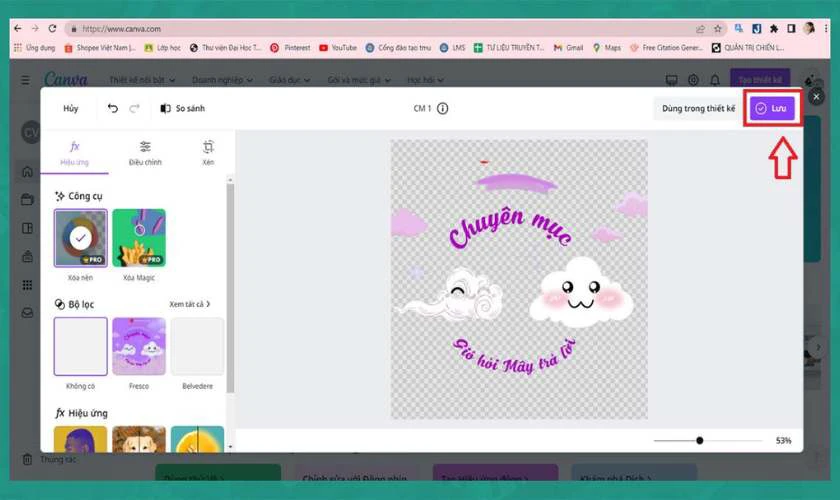
Với Canva, việc tách chữ ký ra khỏi ảnh trở nên nhanh chóng và đơn giản. Hãy trải nghiệm ngay để tạo ra những bức ảnh hoàn hảo bạn nha!
Cách tách chữ ký ra khỏi ảnh với Fotor
Fotor cũng là công cụ cách tách chữ ký ra khỏi ảnh rất phổ biến hiện nay. Với ưu điểm là giao diện thân thiện, dễ sử dụng, phù hợp với mọi đối tượng người dùng. Bên dưới là cách tách chữ ký ra khỏi ảnh bằng điện thoại:
Bước 1: Truy cập trang web chính thức của Fotor tại “fotor.com”.
Bước 2: Nhấn Upload Image và chọn hình ảnh chữ ký mà bạn muốn xử lý.
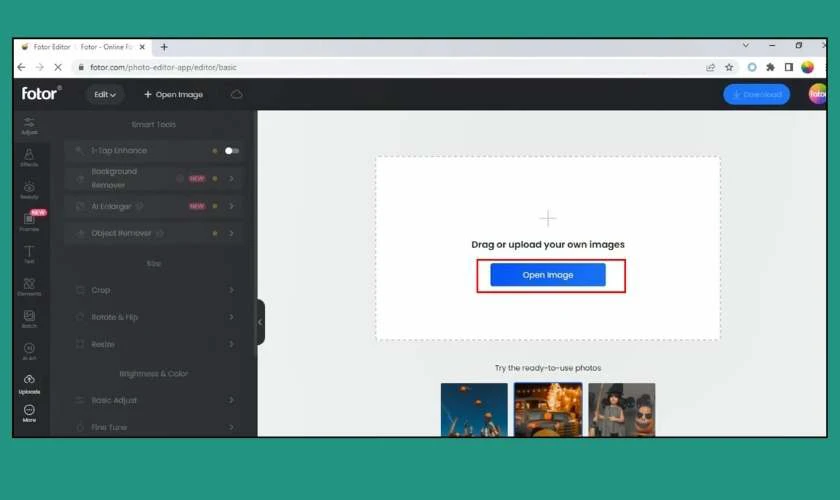
Bước 3: Chuyển đến công cụ Object Remover, hệ thống sẽ tự động tách nền khỏi chữ ký chỉ trong vài giây.
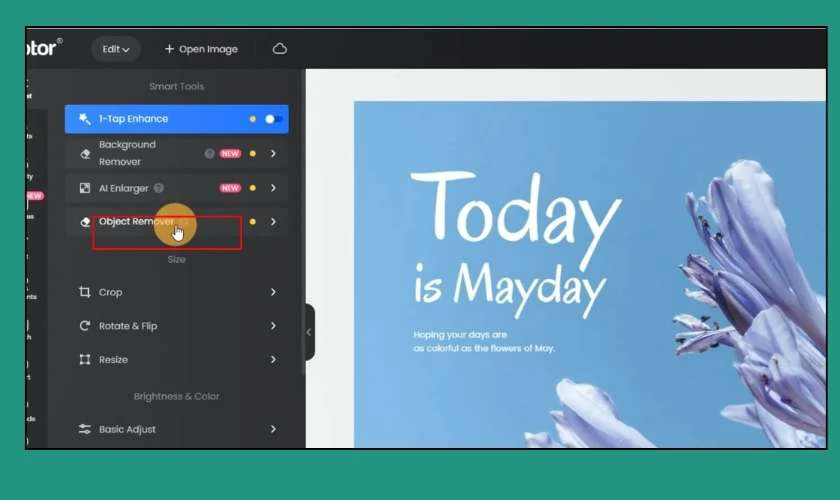
Bước 4: Khi đã hoàn thành, nhấn Download để lưu hình ảnh đã chỉnh sửa về thiết bị.
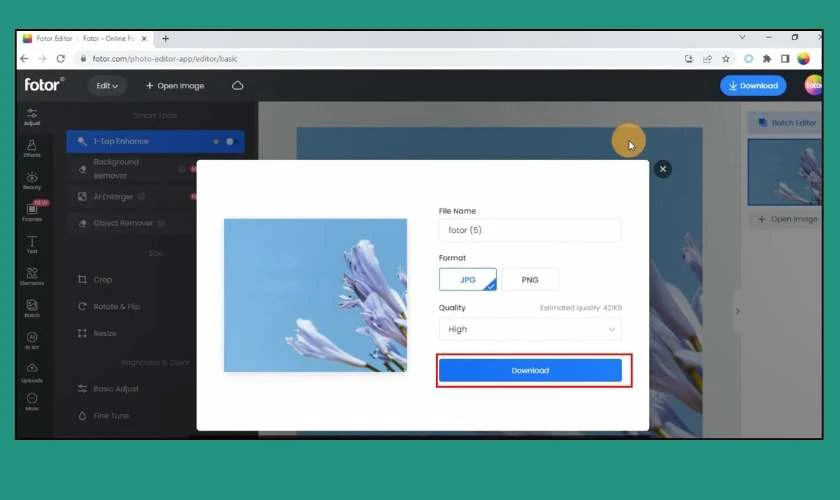
Fotor là lựa chọn lý tưởng cho những ai muốn thực hiện cách tách chữ ký ra khỏi ảnh mà vẫn đảm bảo chất lượng cao. Bạn hãy thử ngay để tận dụng các tính năng vượt trội từ công cụ Fotor nha!
Cách tách chữ ký ra khỏi ảnh với Remove BG
Removebg là một trang web nổi tiếng hỗ trợ xóa nền chữ ký trực tuyến với thao tác nhanh chóng và giao diện thân thiện. Bên cạnh đó, bạn có thể sử dụng remove BG để thực hiện cách tách chữ ký ra khỏi ảnh trên iPhone. Cùng xem ngay cách thực hiện qua thông tin bên dưới:
Bước 1: Truy cập website “Remove.bg” và nhấp vào Upload Image để tải ảnh chữ ký cần xử lý.
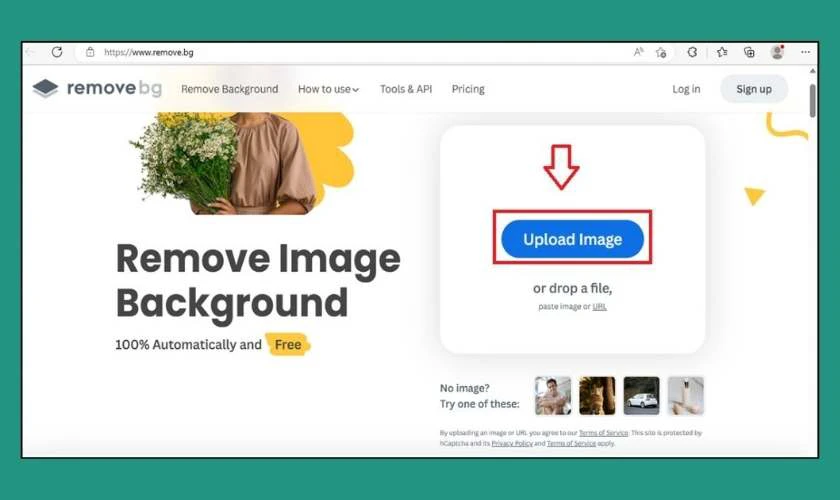
Bước 2: Hệ thống tự động xử lý và tách nền chỉ trong vài giây.
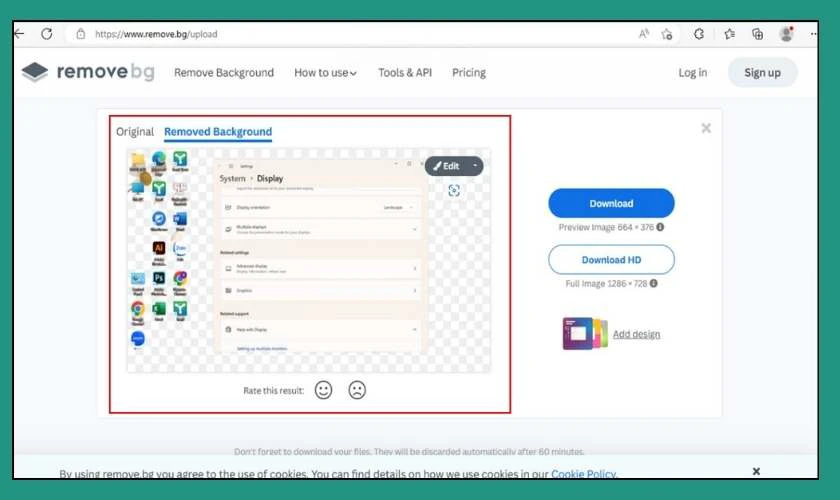
Bước 3: Nếu cần chỉnh sửa thêm, nhấn Edit để điều chỉnh ảnh, thay đổi nền mới hoặc chọn màu nền có sẵn.
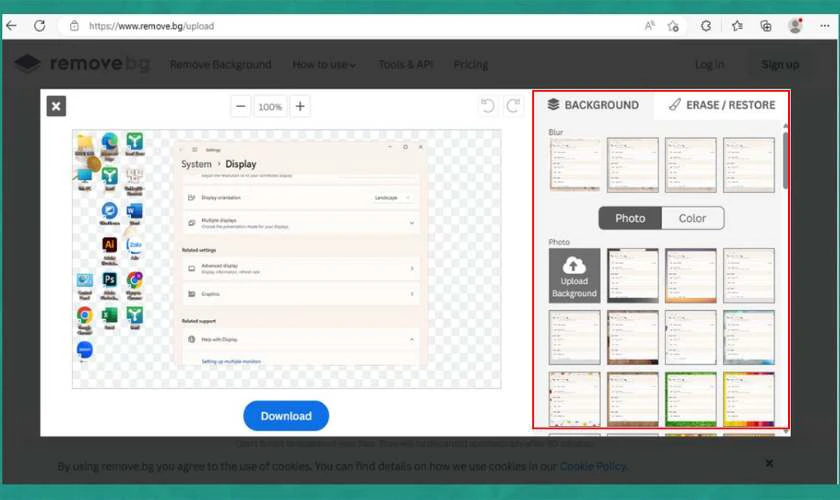
Bước 4: Khi hài lòng, chọn Download hoặc Download HD để lưu ảnh đã chỉnh sửa về thiết bị.
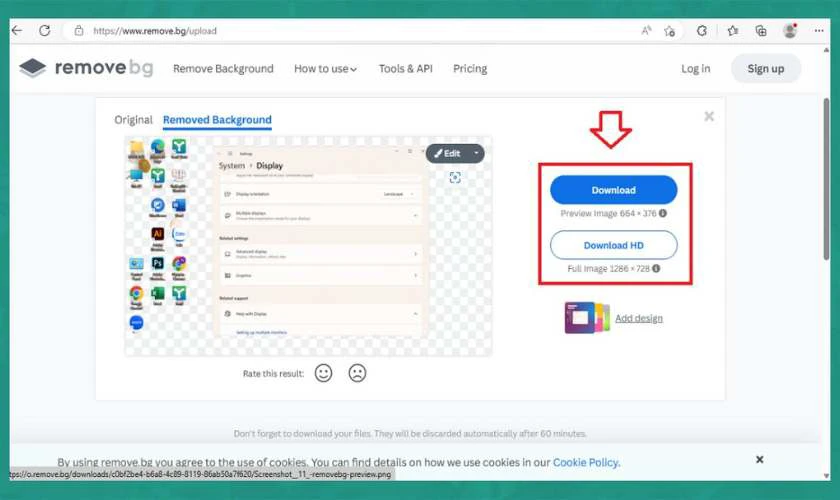
Removebg là lựa chọn lý tưởng cho những ai muốn thực hiện cách tách nền chữ ký ra khỏi ảnh nhanh chóng. Chúc các bạn thực hiện thành công!
Cách tách chữ ký ra khỏi ảnh với PicWish
PicWish cũng là một nền tảng trực tuyến hỗ trợ xóa nền chữ ký hoàn toàn miễn phí, cực kỳ dễ sử dụng. Trang web này giúp bạn loại bỏ phông nền khỏi ảnh chữ một cách chính xác. Dưới đây là hướng dẫn chi tiết cách tách chữ ký ra khỏi ảnh với PicWish:
Bước 1: Truy cập trang web PicWish tại địa chỉ “picwish.com” và chọn tùy chọn Remove Background ở đầu trang.
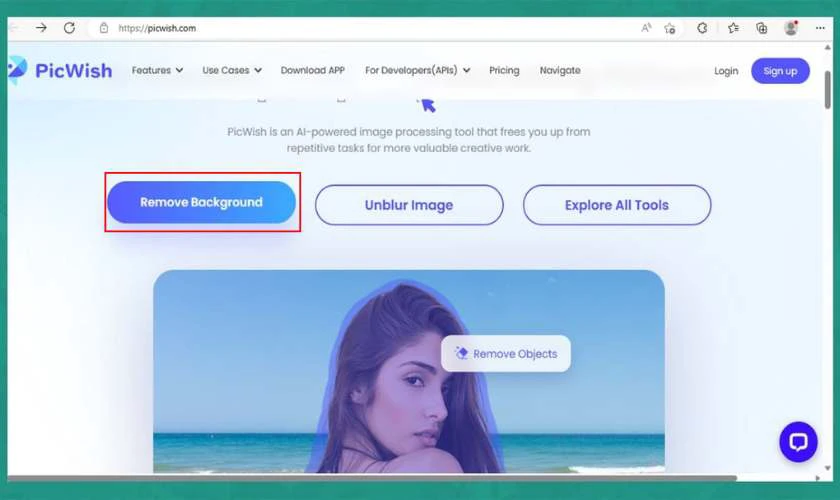
Bước 2: Nhấn Upload Image để tải lên hình ảnh chữ ký bạn muốn xóa phông nền.
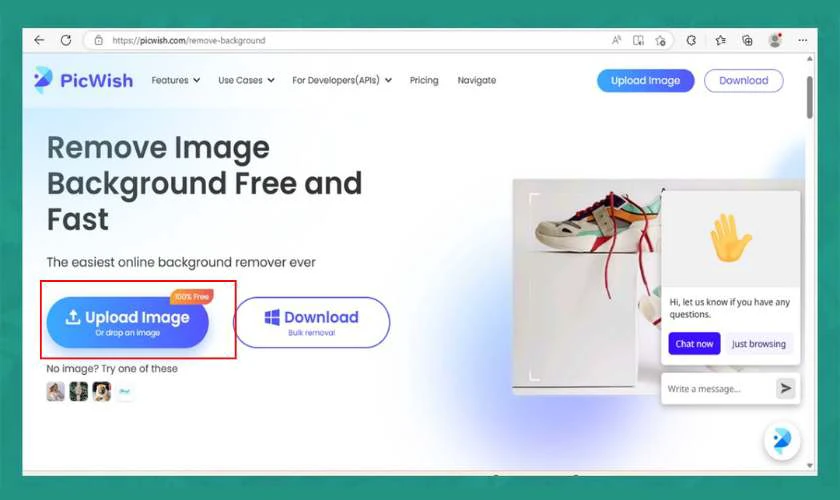
Bước 3: Trang web tự động nhận diện và xóa phông nền nhanh chóng. Nếu hài lòng với kết quả, bạn chỉ cần chọn Download để lưu ảnh.
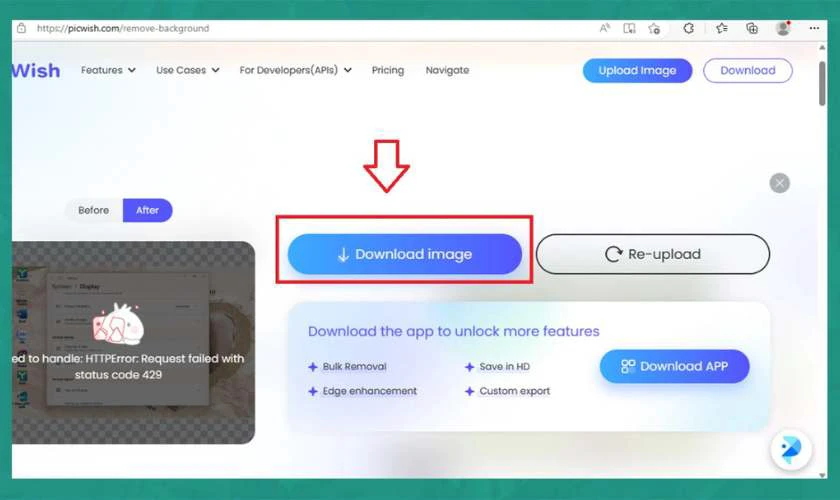
PicWish là giải pháp lý tưởng cho những ai muốn chỉnh sửa ảnh chữ ký nhanh chóng. Đặc biệt, giao diện trên Website rất thân thiện nên phù hợp với tất cả mọi người!
Cách tách chữ ký ra khỏi ảnh với Online Background Eraser
Nếu bạn đang tìm kiếm cách tách chữ ký ra khỏi ảnh trong Word thì không thể bỏ lỡ công cụ Online Background Eraser. Với ưu điểm giữ nguyên độ sắc nét của hình ảnh sau khi xử lý, công cụ rất được người dùng yêu thích. Dưới đây là hướng dẫn chi tiết cách thực hiện:
Bước 1: Truy cập trang web “Online Background Eraser”. Chọn Upload Image để tải ảnh chữ ký lên, lưu ý nhấp vào tùy chọn thứ 3 để phù hợp với chữ ký hoặc con dấu.
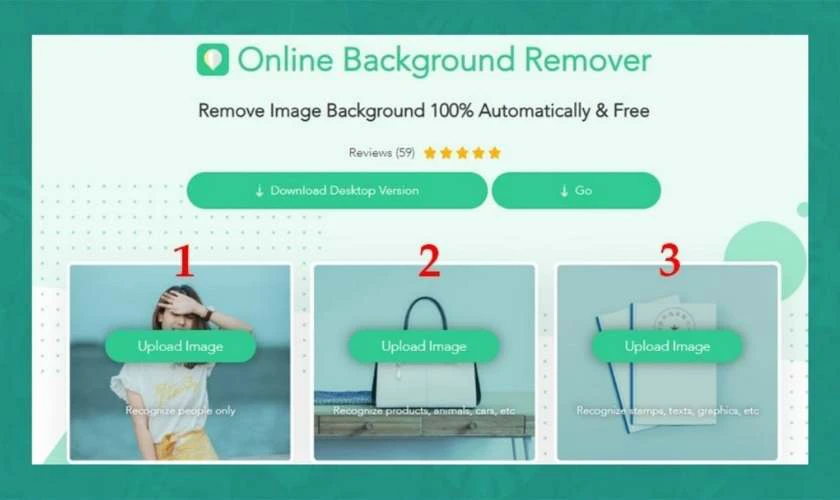
Bước 2: Hệ thống sẽ tự động nhận diện và loại bỏ nền trong vài giây. Nếu hài lòng, nhấn Download để lưu ảnh về máy.
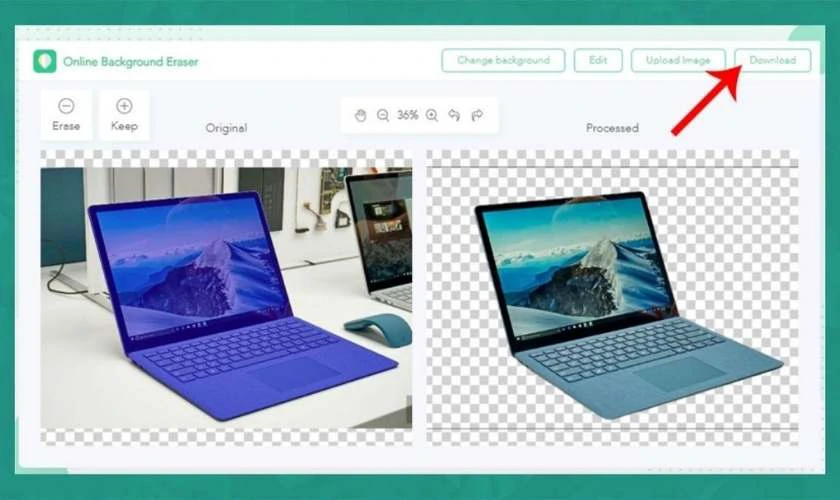
Bước 3: Nếu chưa đạt kết quả mong muốn, bạn có thể chỉnh sửa thủ công bằng các công cụ có sẵn như thay đổi nền, cắt ảnh, hoặc di chuyển.
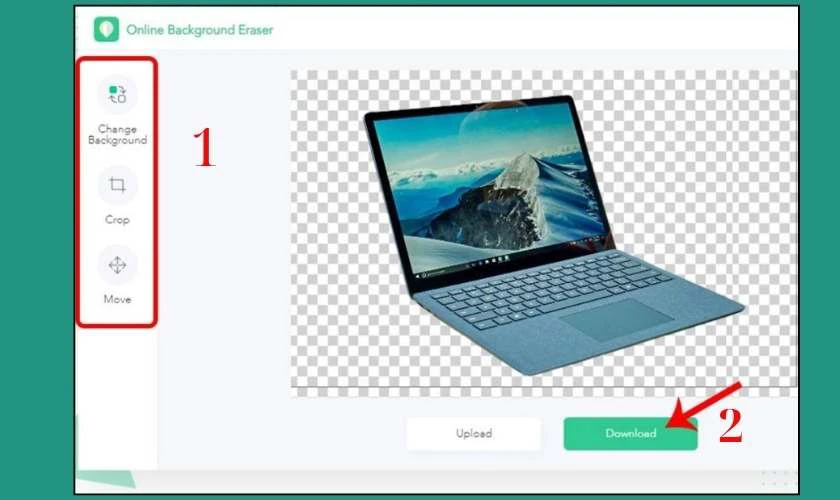
Online Background Eraser là lựa chọn tuyệt vời để tách nền chữ ký mà không cần kỹ năng chỉnh sửa chuyên sâu. Hãy trải nghiệm ngay hôm nay để thấy sự tiện lợi, bạn nhé!
Cách tách chữ ký ra khỏi ảnh với Clipping Magic
Clipping Magic là một công cụ chuyên dụng giúp xóa nền chữ ký với độ chính xác cao và hình ảnh đầu ra sắc nét. Mặc dù đây là một dịch vụ có phí, nhưng chất lượng mà công cụ mang lại được đánh giá cao. Bên dưới là cách tách chữ ký ra khỏi văn bản với Clipping Magic:
Bước 1: Truy cập trang web chính thức “Clipping Magic” và nhấp vào Upload Image để tải ảnh cần chỉnh sửa lên.
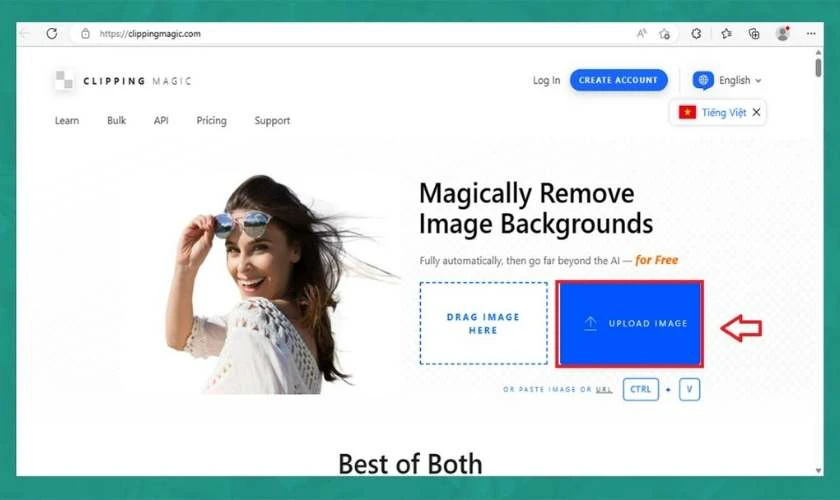
Bước 2: Chọn ảnh chữ ký muốn xóa nền, công cụ sẽ tự động thực hiện việc tách nền.
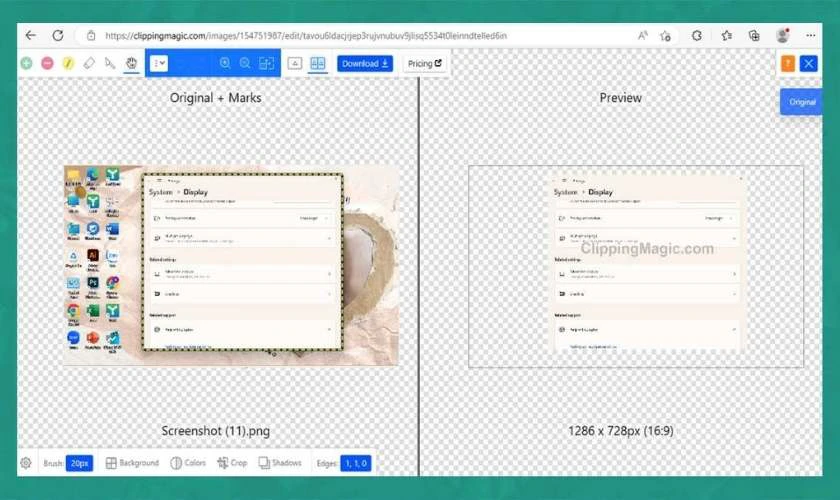
Bước 3: Sử dụng các tính năng chỉnh sửa tích hợp để thực hiện thao tác như cắt, chỉnh màu nền, hoặc thêm phông nền mới theo ý muốn.
Bước 4: Sau khi hoàn tất và hài lòng với kết quả, nhấn Download để lưu ảnh về thiết bị của bạn.
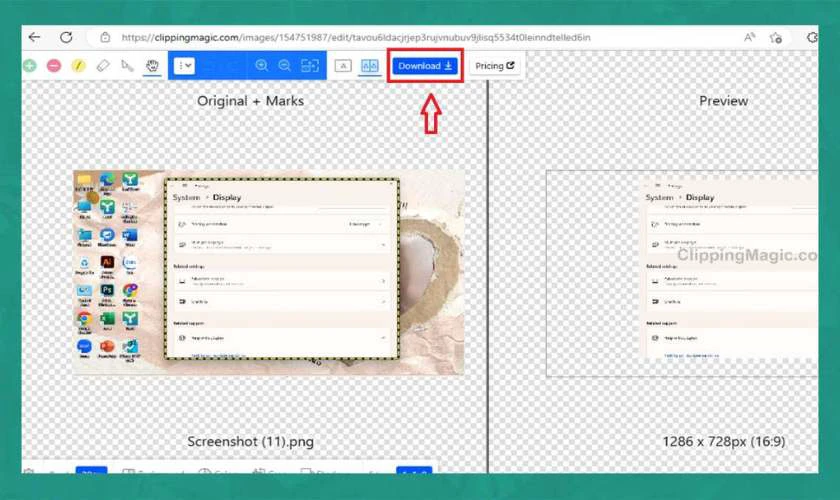
Clipping Magic là giải pháp hoàn hảo cho những ai tìm kiếm một công cụ xóa nền chuyên nghiệp, mang lại hình ảnh chất lượng cao. Hãy trải nghiệm ngay để kiểm chứng hiệu quả!
Lưu ý khi tách chữ ký ra khỏi ảnh
Thực hiện cách tách chữ ký ra khỏi ảnh là một thao tác quan trọng, đòi hỏi sự cẩn thận để đảm bảo kết quả chính xác. Để thực hiện hiệu quả, bạn cần lưu ý một số điểm dưới đây:
- Chọn ảnh có độ phân giải cao: Hình ảnh càng sắc nét thì chữ ký sau khi tách sẽ càng rõ ràng và không bị vỡ.
- Sử dụng công cụ phù hợp: Ưu tiên những phần mềm hoặc trang web có tích hợp công nghệ AI để tự động hóa và tăng độ chính xác.
- Kiểm tra vùng tách nền: Đảm bảo vùng chữ ký được tách đúng, không sót các chi tiết nhỏ hoặc ảnh hưởng đến phần chữ ký.
- Tùy chỉnh theo nhu cầu: Sử dụng thêm các công cụ chỉnh sửa để làm nổi bật chữ ký. Đơn cử như đổi màu nền hoặc điều chỉnh kích thước.
- Kiểm tra kết quả trước khi lưu: Đánh giá chất lượng hình ảnh sau khi chỉnh sửa để đảm bảo phù hợp với mục đích sử dụng.
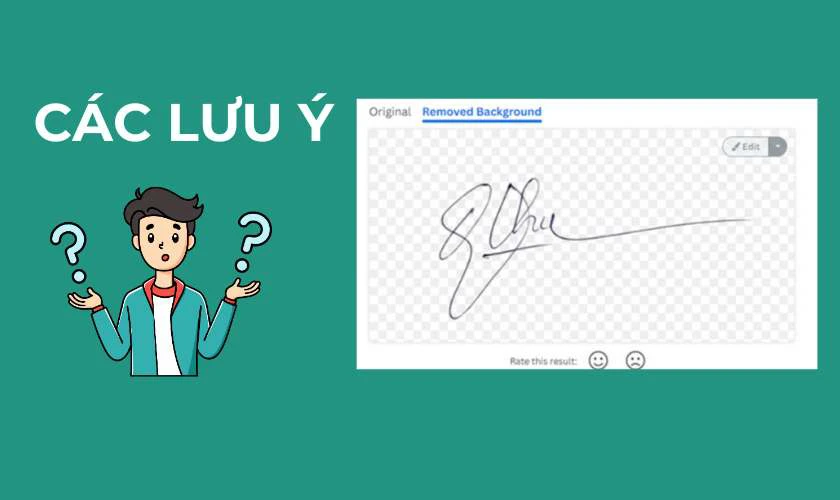
Việc nắm rõ các lưu ý trên sẽ giúp bạn tách chữ ký ra khỏi ảnh một cách dễ dàng và đạt kết quả tốt nhất. Hãy “bỏ túi” những lưu ý trên bạn nha!
Kết luận
Việc thực hiện cách tách chữ ký ra khỏi ảnh không chỉ giúp bạn tạo ra những bức hình sắc nét. Mà còn tiết kiệm thời gian nhờ các công cụ online dễ sử dụng. Nếu bạn muốn tìm hiểu thêm về các mẹo và công cụ chỉnh sửa ảnh hữu ích. Đừng quên theo dõi Điện Thoại Vui để cập nhật những thông tin mới nhất!
Bạn đang đọc bài viết Cách tách chữ ký ra khỏi ảnh bằng điện thoại, máy tính 2025 tại chuyên mục Thủ thuật ứng dụng trên website Điện Thoại Vui.

Mình là Như Thuần, hiện đang là Content Creator tại Điện Thoại Vui. Với niềm đam mê viết lách hy vọng rằng mình có thể mang đến cho các bạn những thông tin và kiến thức hữu ích về lĩnh vực công nghệ, điện tử.

